الإعلانات
لقد نما جميع مستخدمي Mac كمد + جيم و كمد + الخامس، الاختصارات المعتادة للنسخ واللصق عبر معظم البرامج. (مجرد مبادلة أمر مفتاح ل السيطرة المفتاح على Windows.) ولكن كيف يمكنك نسخ ولصق على iPhone الخاص بك؟
قد يبدو الأمر كأنه عملية أساسية حتى لا تكلف نفسها عناء. ولكن ستندهش من مدى أهمية مستخدمي iPhone الذين لا يزالون غارقين في ثقافة المحمول.
هذا الدليل هو بالنسبة لهم. على عكس سطح المكتب الخاص بك ، لا توجد مفاتيح الاختصار أو تعديل قائمة طعام. كل شيء يعمل من خلال نقرة على الشاشة ، والتي نوضحها أدناه.
كيفية نسخ ولصق النص على اي فون
اضغط على الشاشة وقائمة منبثقة تكشف عن أوامر النسخ واللصق. هذا أمر شائع في جميع التطبيقات على iPhone.
دعونا نرى كيف يعمل هذا ، خطوة بخطوة. يجب عليك تحديد كلمة واحدة أو مقتطف من النص قبل نسخه ولصقه في مكان آخر على الهاتف.
1. اضغط مرتين على كلمة واحدة لتحديدها. سوف تظهر قائمة صغيرة مع خيارات ل يقطع, نسخ, معجون، و اكثر. بدلاً من ذلك ، في المتصفح ، سترى نسخ ، بحث ، مشاركة ...
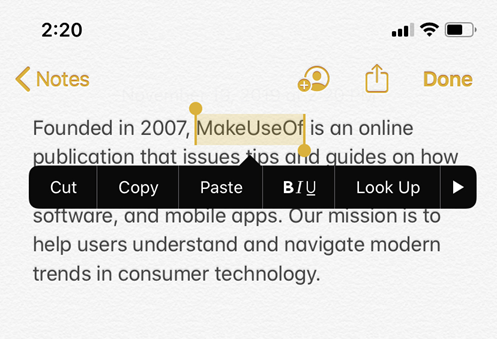
2. لتحديد أكثر من كلمة واحدة ، اسحب المؤشر مع الدائرة الصغيرة في أي من نهايتي النص المميز. يمكنك سحب المقبض يسارًا ويمينًا ، وكذلك لأعلى ولأسفل.
3. بدلاً من ذلك ، يمكنك استخدام تسلسل الصنابير لتحديد كلمة أو جملة أو فقرة أو كل النص على الشاشة:
- لتحديد كلمة: انقر نقرًا مزدوجًا بإصبع واحد.
- اختر جملة: اضغط عليه ثلاث مرات.
- عندما تريد تحديد فقرة: اضغط عليه أربع مرات.
- ولتحديد كل النصوص على الصفحة: انقر نقرًا مزدوجًا في البداية واسحب إصبعين إلى أسفل الصفحة.
4. بمجرد تحديد النص الذي تريد نسخه ، انقر فوق نسخ. يتم تخزين النص المنسوخ على "الحافظة" ، جاهزة للصقها أينما تريد. هذه الحافظة تعمل في الخلفية وغير مرئية. بشكل خاص ، يمكنه فقط تخزين عنصر واحد في ذاكرته. إذا قمت بنسخ شيء آخر ، فسيتم مسح النص السابق.
5. انقر فوق الموقع في التطبيق أو المستند الذي تريد لصق النص فيه. اضغط مع الاستمرار بإصبعك لأسفل حتى تظهر القائمة. صنبور معجون للصق النص.
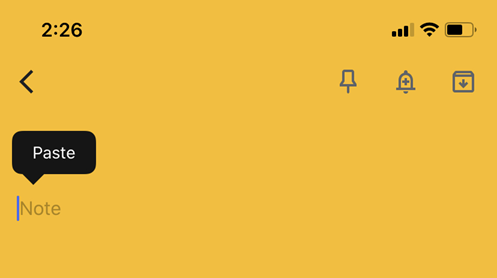
تلميح: هل تعلم أنه يمكنك تحديد النص بشكل أفضل عن طريق تحويل لوحة المفاتيح إلى لوحة التتبع؟ نرى صفحة دعم Apple على تعديل نص iPhone للحصول على التعليمات.
كيفية نسخ ولصق النص مع لفتات التحرير
طرحت شركة Apple عددًا كبيرًا من الإيماءات الجديدة في نظام iOS 13. هذه حركات سريعة من ثلاثة أصابع تتيح لك إجراء عمليات شائعة مثل النسخ واللصق. حسب تفضيلاتك ، يمكنك النقر فوق نسخ أو لصق من القائمة كما هو موضح أعلاه ، أو استخدام هذه الإيماءات.
من الأفضل أن تفعل ذلك بإبهامك وبإصبعين. حدد النص ثم:
- يقطع: قرصة مغلقة مع ثلاثة أصابع مرتين.
- نسخ: قرصة مغلقة بثلاثة أصابع (تخيل أنك تلتقط الكلمات من الشاشة)
- معجون: قرصة مفتوحة بثلاثة أصابع (تخيل أنك تضعها على الشاشة)
لدينا مشاعر مختلطة حول استخدام هذه الإيماءات. قد يكون هذا بسبب العادات القديمة أو الأصابع العنيدة التي تتصارع على شاشة iPhone الأصغر ، ولكن يمكنك تجربتها بنفسك ومعرفة ما إذا كانت تنمو عليك.
سيساعدك مقطع الفيديو الرسمي أدناه على فهم هذه التقنية ، إلى جانب كيفية التراجع عن العملية واستعادتها.
فائدة الحافظة العالمية
تتيح لك ميزة حافظة Universal نسخ المحتوى ولصقه عبر أجهزة Apple الخاصة بك ، طالما أنك سجلت الدخول إلى جميعها بنفس معرّف Apple. على سبيل المثال ، يمكنك نسخ نص أو أي شيء آخر على جهاز iPhone الخاص بك ، ثم لصقه في مستند على جهاز Mac أو iPad.
قم بتمكين كل من هذه العناصر لجعل Universal Clipboard يعمل مع أجهزة Apple الخاصة بك:
- تسجيل الدخول باستخدام نفس معرف Apple.
- قم بتشغيل Wi-Fi لجميع الأجهزة.
- قم بتشغيل Bluetooth واحتفظ بالأجهزة في نطاق بعضها البعض (حوالي 33 قدمًا أو 10 أمتار).
- ممكن تسليم على جميع الأجهزة.
تعمل حافظة Universal مع iOS 10 و iPadOS 13 و macOS 10.12 وما بعده. إنه جزء من ميزات الاستمرارية اجعل جميع أجهزة Apple تعمل معًا 10 طرق مفيدة لاستخدام جهاز Mac و iPhone معاًهل لديك جهاز Mac و iPhone؟ تتيح لك هذه التطبيقات والميزات والنصائح استخدامها معًا بطرق رائعة! اقرأ أكثر بمساعدة iCloud.
كيفية نسخ روابط URL على iPhone
من الآمن القول أن عناوين URL (أو الارتباطات التشعبية) هي ما نقوم بنسخه ولصقه أكثر من أي شيء آخر. لحسن الحظ ، فإن العملية تشبه نسخ النص القياسي.
انقر مع الاستمرار فوق الرابط حتى تظهر قائمة منبثقة من أسفل الشاشة. من هنا ، اضغط نسخ.
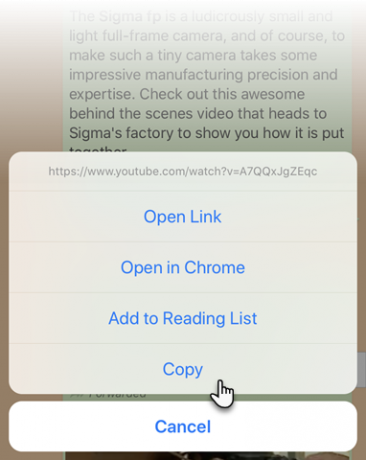
يمكنك لصقها في أي مكان على هاتفك باستخدام نفس الخطوات مثل النص الآخر.
كيفية نسخ URL سفاري
هناك طريقتان لنسخ عنوان URL بسرعة من شريط عنوان Safari على جهاز iPhone الخاص بك. توضح لقطات الشاشة أدناه الخيارين.
1. اضغط مع الاستمرار على شريط العناوين. ثم اضغط نسخ من القائمة المنبثقة. سيقوم Safari بنسخ عنوان URL إلى الحافظة الخاصة بك.
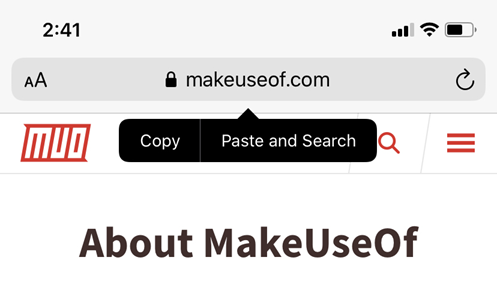
2. انقر نقرًا مزدوجًا على شريط العناوين لعرض عنوان URL الكامل. قص أو انسخ عنوان URL من القائمة المنبثقة والصقه في أي مكان آخر.
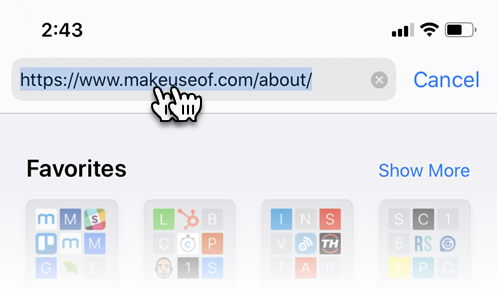
هل تريد لصق عنوان URL من مكان آخر لتصفحه باستخدام Safari؟ فقط اضغط مع الاستمرار على شريط عنوان Safari. صنبور لصق وانطلق من القائمة المنبثقة للانتقال تلقائيًا إلى صفحة الويب.
كيفية نسخ رسالة نصية
عادة ما يؤدي نسخ رسالة نصية في الرسائل أو تطبيقات الدردشة مثل WhatsApp إلى إعادة توجيهها. إليك كيفية عمله في الرسائل على جهاز iPhone الخاص بك:
- قم بتشغيل التطبيق.
- اضغط مع الاستمرار على الرسالة التي تريد نسخها.
- تظهر قائمة منبثقة مع نسخ باعتبارها واحدة من الخيارات. اضغط عليها ، ثم الصقها في أي مكان تريد.
بناءً على محتوى الرسالة ، ستظهر قائمة Quick Action مختلفة بلمسة مع الاستمرار على الشاشة. تعمل تطبيقات iOS على تحديث تصرفاتها السريعة ديناميكيًا عند توفر معلومات جديدة. فيما يلي ثلاثة أنواع:
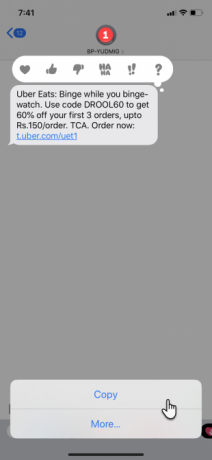
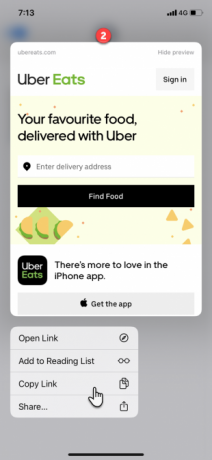
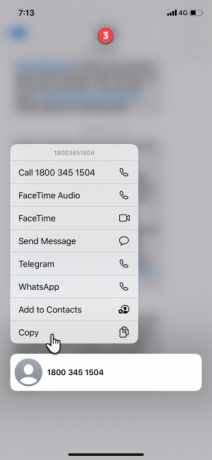
- القائمة الافتراضية مع نسخ الخيار الذي يحدد الرسالة بأكملها.
- يتم عرض معاينة جنبا إلى جنب مع انسخ الرابط الخيار في قائمة الإجراء السريع ، إذا كانت الرسالة تحتوي على رابط.
- يعرض رقم الهاتف في الرسالة قائمة إجراءات سريعة بها نسخ باعتبارها واحدة من الخيارات.
كيفية نسخ ولصق الصور على اي فون
يمكنك نسخ الصور ولصقها بنفس السهولة من تطبيق إلى آخر يدعمه.
انقر مع الاستمرار فوق الصورة حتى تظهر قائمة أسفل الصورة بها نسخ كخيار ، كما هو موضح في الصورة.
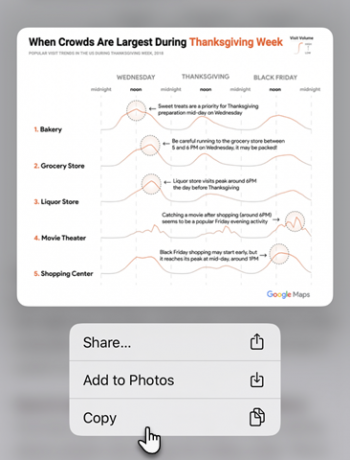
يمكن أن يختلف السلوك من تطبيق لآخر. على سبيل المثال ، سيسمح لك Twitter بحفظ صورة في الصور ، لكن لن يمنحك خيار نسخها. في هذه الحالات ، يمكنك فتح المقالة أو الصورة باستخدام Safari ، ثم استخدام نسخ الخيار عن طريق النقر مع الاستمرار عليه.
نسخ ولصق Emojis على iPhone
يحتوي iPhone الخاص بك على لوحة مفاتيح رموز تعبيرية مخصصة. ولكن في بعض الأحيان قد ترغب في الاستحمام لشخص ما مع الرموز التعبيرية. في هذه الحالات ، فإن نسخ الرموز التعبيرية ولصقها عدة مرات هو مؤقت.
هذا يتبع نفس الشيء اختر بنقرة> نسخ> لصق الطريقة كما هو موضح في هذا الدليل.
Emojis هي إلى حد كبير في كل مكان الآن. ولكن ماذا عن الرموز الخاصة التي يصعب الحصول عليها؟ فكر في الرموز القانونية مثل حقوق النشر والعلامة التجارية ورموز العملات الأجنبية وحتى خطوط Instagram الفاخرة.
يمكنك استخدام موقع مثل رمز بارد لنسخها ، ثم الصق الرمز إلى أي تطبيق على iPhone الخاص بك.
تحسين نسخ ولصق مع مديري الحافظة
إذا كنت تستخدم جهاز iPhone الخاص بك مثل العمود الفقري أثناء التنقل ، فمن المنطقي تثبيت مدير الحافظة المتخصص. يعد مديرو الحافظة أدوات مساعدة تساعدك في حفظ قصاصات متعددة ثم لصقها في أي مكان.
تحدثنا عن بعض مدراء الحافظة ممتازة لنظام التشغيل iOS أفضل مدراء الحافظة فونتريد أن تعرف كيفية إدارة الحافظة الخاصة بك على iPhone؟ جنبا إلى جنب مع أفضل مديري الحافظة فون ، وهنا كيف يعمل. اقرأ أكثر من قبل ، حتى نلقي نظرة على هؤلاء.
بديل للنسخ واللصق: مشاركة
الآن أنت تعرف كيفية نسخ ولصق أي شيء إلى حد كبير على iPhone الخاص بك. لكن ليس من الضروري دائمًا القيام بذلك. يمكنك في كثير من الأحيان أن تنقذ نفسك عناء لصق نسخة ، كما مشاركة هو خيار آخر.
على سبيل المثال ، قد ترغب في مشاركة شيء ما من تطبيق واحد إلى الوسائط الاجتماعية مثل Facebook أو Twitter. لا تسمح لك ورقة المشاركة في iOS بالنسخ فحسب ، بل تتيح لك أيضًا المشاركة بسرعة عبر البريد والرسائل والتطبيقات الاجتماعية. تعلم كيفية السيطرة على ورقة حصة على اي فون الخاص بك كيفية إتقان وتوسيع قائمة حصة iPhone الخاص بكتعمل وظيفة Share على جهاز iPhone على تسهيل مشاركة الوسائط بين التطبيقات. فيما يلي كيفية إتقانها وزيادة الشحن باستخدام Workflow. اقرأ أكثر التالى.
سايكات باسو هو نائب رئيس تحرير الإنترنت ، ويندوز ، والإنتاجية. بعد إزالة شبح ماجستير في إدارة الأعمال ومهنة تسويقية مدتها عشر سنوات ، أصبح الآن متحمسًا لمساعدة الآخرين على تحسين مهارات سرد القصص. انه يبحث عن فاصلة أكسفورد المفقودة ويكره لقطات سيئة. لكن أفكار التصوير الفوتوغرافي وفوتوشوب والإنتاجية تهدئة روحه.

